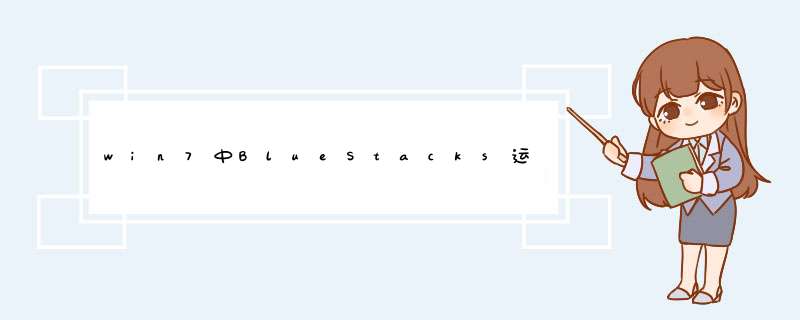
在bluestacks安装之前,建议给你的用户帐户的programdata文件\
BlueStacks目录的完全控制,
没有纠正的Windows权限设置崩溃或BlueStacks问题。
这是如何做到这一点。
在Windows资源管理器:
1、导航到C:\
programdata文件(如果C是你的Windows驱动器)
注意:这不是程序文件,而是programdata文件
。
2、选择并右击
选择“属性”
-“安全”。
3、BlueStacks文件夹在C:\
programdata文件
4、找到你的用户组和用户名称“窗口,选择“编辑”。
5、选择Windows用户组和用户名称,分配完全控制,并选择确定。
6、接着再选择确定。
7、重新引导。
都是:注册表打开方式:
win+r(或者点击-开始-运行),然後输入regedit
回车
找到{HKEY_LOCAL_MACHINE\Software\Microsoft\Windows\
CurrentVersion}分支,并在右侧区域找到名为“ProgramFilesDir”和“ProgramFilesPath”的键值
比如可以改成D:\Program
Files
~~~~~~~~~~~~~~~~~~~~~~~~~~~~~~~~~
以上对WIN-XP有用~
用在WIN7上面会死很惨!
因为你安装bluestacks时...
他确实会依你修改安装路径来安装...
但问题来了!
WIN7太聪明也是一大遗憾-.-
因为你把系统内定安装路径改D:\Program
Files...
等重新开机後...
只剩bluestacks能用~
其它之前安装的软体全不能用了!
因为WIN7自动把之前安装的软体~
安装路径原本C:\Program
Files...
全改成路径改D:\Program
Files...
我试过C:\+D:\都放bluestacks~
把系统内定安装路径改回C:\Program
Files...
利用注册表把bluestacks相关的都改为D:\Program
Files...
此时开启bluestacks...
原本只要几分钟内能开启...
现在变等最久2小时了!
还在开启中的画面-.-
移除...
修改...
安装...
以上动作算一回合...
至少做快10次以上才搞清楚...
那些修改对WIN7有用~
那些是无效且更惨的!
安装好Revo
Uninstaller~
开启Revo
Uninstaller~
选好bluestacks...
点解除安装...
他会跳出选项...
点最下面=>进阶!
其它就交给他噜~
等他跑完...
连重开机都不用!
可直接重新安装bluestacks~
~~~~~~~~~~~~~~~~~~~~~~~~~
还现在正式进如主题!
WIN7其实是通过DOS命令修改~
(WIN+R或者点击开始-运行-输入CMD)
看你哪个碟空间最大~
依我...
只剩E碟-.-
(没几人硬碟比我吃紧吧-.-)
所以先建立E:\BlueStacks的资料夹~
命令提示符中输入
(WIN+R或者点击开始-运行-输入CMD)
出现久违的DOS画面...
将以下复制=>贴上=>执行~
mklink
/j
"C:\ProgramData\BlueStacks"
"E:\BlueStacks"
(“E”是希望安装的硬碟名称)
如正确DOS画面会出现:
以建立
C:\ProgramData\BlueStacks
的连接<<===>>E:\BlueStacks
此时你的C:\ProgramData\底下会出现一个像捷径的BlueStacks资料夹~
这时可以开始安装最新版:
BlueStacks_HD_AppPlayerPro_setup_0.7.14.901_REL(www.bluestacks.net.cn)
等安装好...
BlueStacks确定能进入且 *** 作没问题...
先把BlueStacks关闭...
开始进修改阶段~
预防万一...
先同时按Ctrl+Ait+Delete这3个键~
或是滑鼠点桌面最下工作列点右键~
点选=>启动工作管理员~
点选=>第2项=>处理程序~
把BlueStacks相关得都点选=>结束处理程序~
现在来修改其它占空间的东西~
修改Data.sparsefs,
SDCard.sparsefs
文件存放位置~
依我为例:
一样是通过注册表打开找到:
注册表打开方式:
win+r(或者点击-开始-执行),然後输入regedit
回车
找到这2个:
{HKEY_LOCAL_MACHINE\SOFTWARE\BlueStacks\Guests\Android\BlockDevice\}
把里面的1跟2的path值...
把原本的path...
C:\ProgramData\BlueStacks\Android\Data.sparsefs
改为
E:\BlueStacks\Android\Data.sparsefs
然後回去上面第2层~
{HKEY_LOCAL_MACHINE\SOFTWARE\BlueStacks\Guests\Android}
点两下右边视窗中的『Memory』
选择十进位~
把原本的768改为您想使用的记忆体容量~
※注意:需考量您系统记忆体加上BlueStacks是否够用
!
(我记忆体只有3G.所以我设1024)
关闭注册表~
开启
BlueStacks....
成功~
可以收工噜^
^
PS:
怕此篇教学无法另存下来的~
我有另外做网页档工你们抓下来收藏~
1、bluestacks没有安装完整,试着重新安装试试。2、显卡驱动与bluestacks冲突,到官网选择稍微老点的驱动,不要拿“驱动人生”安装最新的。3、电脑中装有VMwork等各类虚拟机引起驱动问题。本来blue兼容性就不好,可以试着用其它纯净的系统装装看看,如7&8等。
欢迎分享,转载请注明来源:内存溢出

 微信扫一扫
微信扫一扫
 支付宝扫一扫
支付宝扫一扫
评论列表(0条)